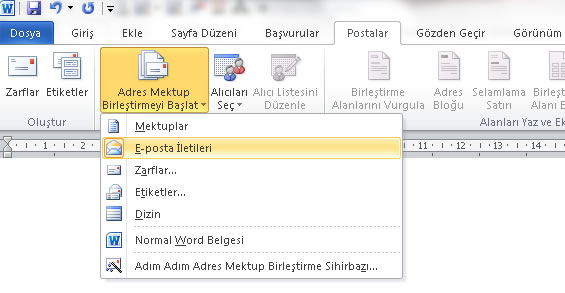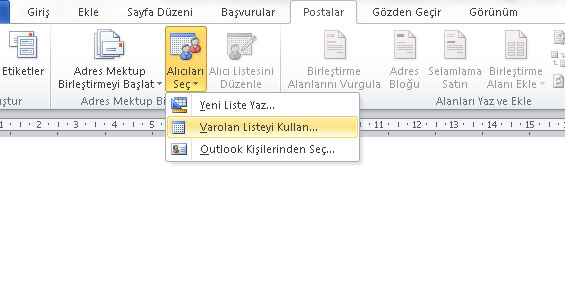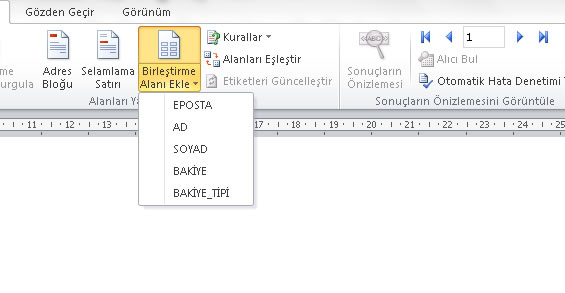Merhaba,
Bu makalemizde Microsoft Outlook üzerinden özelleştirilebilir/toplu e-posta gönderiminden bahsedeceğiz. Microsoft’un deyimiyle Adres Mektup Birleştirme… Şimdi Excel’deki listemize Word’te özelleştirip Outlook üzerinden özel postalar göndereceğimizi görelim…
Konunun amacı elbette daha etkin ve hızlı bir şekilde sonuç almak.
İhtiyacımız olan 3 adet program: Word, Excel, Outlook… Bu anlatım Office 2010’dan alınmıştır ancak önceki versiyonlarda çok farklılık yok. Hatırlatma: Outlook programınız açık olmalı, çünkü işlemi tamamladığınızda postalarınız tek tek kişiye göre oluşturulacak ve giden posta kutusuna otomatik olarak konacaktır.
İlk önce gönderim yapacağımız özel verileri (Kişinin adı, soyadı, bakiyesi, bakiye tipi) örnekte olduğu gibi bir Excel dosyasına yazın ve kaydedin.

Microsoft Word’u açın. Postalar sekmesinde Adres Mektup Birleştirmeyi Başlat butonunun altında E-Posta İletileri’ni tıklayın. Aynı sekmedeki Alıcıları Seç butonuna basın ve açılan listeden ‘Varolan Listeyi Kullan’ı tıklayın. Verilerinizin olduğu listeyi seçmeniz için bir pencere çıkacak. Bu pencereden Az önce hazırlamış olduğunuz listeyi seçin ve verilerinizin bulunduğu sayfayı seçin. Aynı sekmedeki ‘Birleştirme Alanı Ekle’ butonuna tablonuzdaki verilerin başlıkları listelenecek.
Bu adımda artık Word dosyamızı özelleştirebiliriz. Nereye tablonuzdaki veriyi yazmak istiyorsanız imleçi o noktaya götürün ve ‘Birleştirme Alanı Ekle’ butonundan ilgili alanı seçin.
Özelleştirme işleminiz bittikten sonra aynı sekmedeki Önizlemeyi Etkinleştir butonuna basarak nasıl görüneceğini sağlayabilirsiniz.
Şimdi sıra gönderimde. Gene ‘Postalar’ sekmesinde, en sağdaki ‘Bitir ve Birleştir’ butonuna, oradan ‘E-Posta İletileri Gönder’ butonuna tıklayınız ve E-Posta adreslerinin yazılı olduğu alanı seçiniz. Konuyu yazınız ve Tamam’a tıklayınız. Bu aşamadan itibaren postalarınız tek tek oluşturulacak ve Giden Kutusuna taşınacak ve varsayılan hesabınız tarafından postalanacaktır.
Bu işlemi yaparken postalarınızın önemsiz/junk olarak işaretlenmemesi, spam olarak algılanmaması için reklam amaçlı kullanmamanızı, çok kalabalık gruplara göndermemenizi tavsiye ederim. Excel değil de ODBC, Access gibi ortamlardan da veri alarak aynı işlemi gerçekleştirebilirsiniz.
Umut Sancar